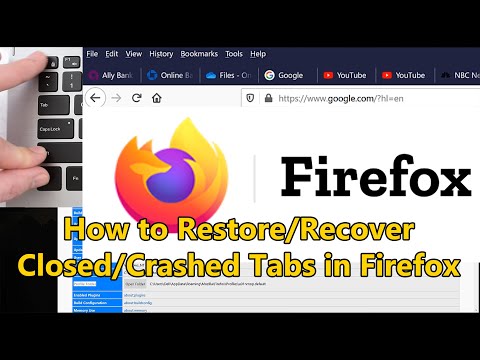क्या आप कभी वीडियो फ़ाइल से कुछ या सभी ऑडियो निकालना चाहते थे? आज हम पजेरा फ्री ऑडियो एक्सट्रैक्टर पर एक नज़र डालेंगे। एक साधारण ऑडियो कनवर्टर जो उस कार्य में माहिर हैं।
पजेरा फ्री ऑडियो एक्सट्रैक्टर डाउनलोड करें। (नीचे डाउनलोड लिंक देखें) आपको डाउनलोड फ़ोल्डर को अनजिप करने की आवश्यकता होगी, लेकिन एप्लिकेशन इंस्टॉल करने की कोई आवश्यकता नहीं है। बस डबल-क्लिक करें AudioExtractor.exe आवेदन चलाने के लिए फ़ाइल।

कन्वर्ट करने के लिए अपनी वीडियो फ़ाइलों को कतार में जोड़ने के लिए, पर क्लिक करें फाइलें जोड़ो ऊपरी बाईं ओर बटन। आप कतार में कई फाइलें जोड़ सकते हैं और उन्हें एक ही समय में परिवर्तित कर सकते हैं।

अपनी वीडियो फ़ाइल के लिए ब्राउज़ करें, और क्लिक करें खुला।


के अंतर्गत उत्पादन निर्देशिका आप अपनी पसंद के फ़ोल्डर में आउटपुट चुन सकते हैं। इनपुट फ़ोल्डर के रूप में एक ही फ़ोल्डर में आउटपुट डिफ़ॉल्ट है।

पजेरा फ्री ऑडियो एक्सट्रैक्टर में पूर्व-कॉन्फ़िगर किए गए प्रोफाइल शामिल हैं जो रूपांतरण सेटिंग्स चुनने की प्रक्रिया को सरल बना देंगे। प्रोफ़ाइल लोड करने के लिए, से एक चुनें प्रोफाइल सूची ड्रॉप करें और फिर क्लिक करें भार बटन। आप एमपी 3, एएसी, एसी 3, डब्लूएमए, एफएलएसी, ओजीजी या डब्ल्यूएवी फ़ाइल प्रारूप में आउटपुट चुन सकते हैं।


एडवांस सेटिंग
उन्नत सेटिंग्स का उपयोग किया जा सकता है यदि आप ऑडियो के केवल एक हिस्से को निकालना चाहते हैं, जैसे संवाद की क्लिप या मूवी से एक गीत।
ऑडियो के केवल एक हिस्से को निकालने के लिए, चुनकर प्रारंभ समय सेट करें स्टार्ट टाइम ऑफसेट चेक बॉक्स, फिर वीडियो क्लिप में समय दर्ज करना जहां ऑडियो शुरू होता है।
अंत समय निर्धारित करने के लिए, चुनकर शुरू करें अवधि चेक बॉक्स अब, आप या तो चुन सकते हैं अवधि रेडियो बटन और उस समय की मात्रा दर्ज करें जिसके लिए आप ऑडियो निकालना चाहते हैं, या आप चुन सकते हैं समाप्ति समय ऑफसेट रेडियो बटन और वीडियो क्लिप में समय दर्ज करें जहां ऑडियो समाप्त होता है।

जब आप कन्वर्ट करने के लिए तैयार हों, तो क्लिक करें CONVERT स्क्रीन के शीर्ष पर मेनू पर बटन।

एक आउटपुट बॉक्स खुल जाएगा और रूपांतरण प्रगति प्रदर्शित करेगा। समाप्त होने पर, क्लिक करें बंद करे.


पजेरा मुफ्त ऑडियो निकालने वाला एक मूल ऑडियो उपकरण है जो हर किसी के लिए उपयोग करना आसान है। यह केवल विंडोज़ पर चलता है और एवीआई, एफएलवी, एमपी 4, एमपीजी, एमओवी, 3 जीपी, और डब्लूएमवी सहित सबसे आम वीडियो प्रारूपों का समर्थन करता है।
मुफ्त ऑडियो निकालने वाला 1.3 डाउनलोड करें